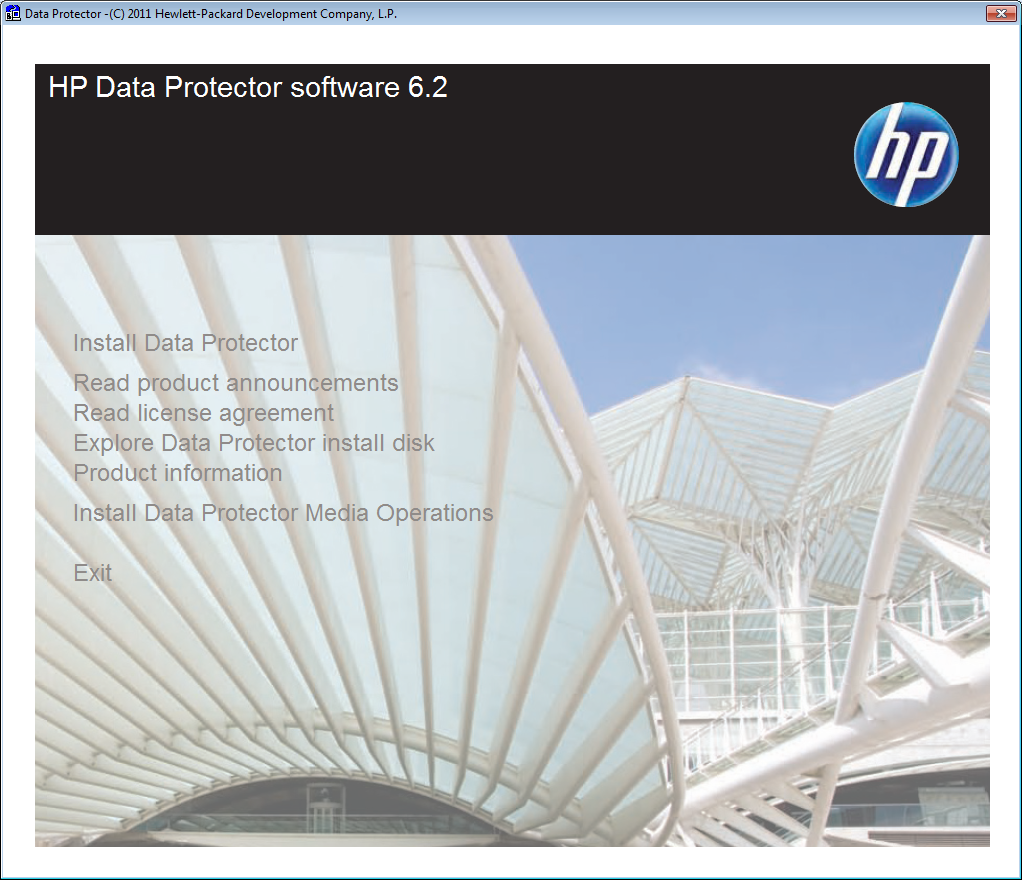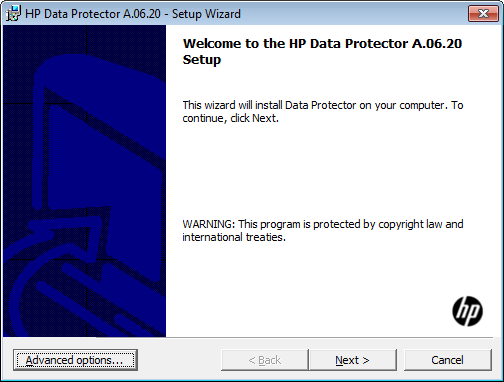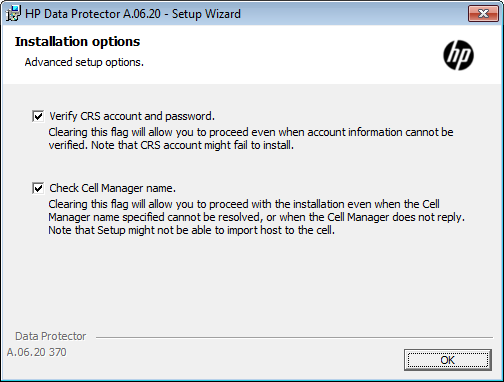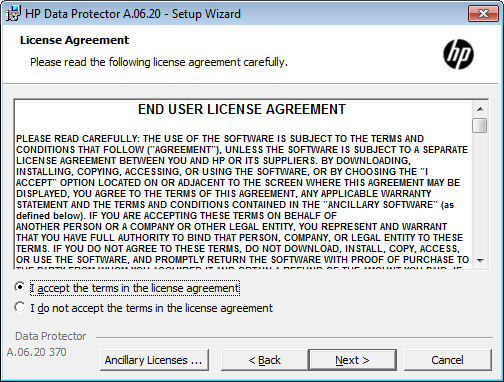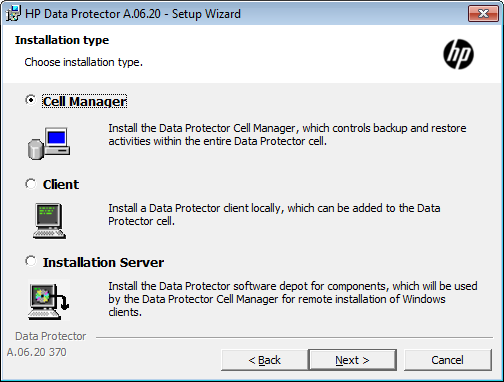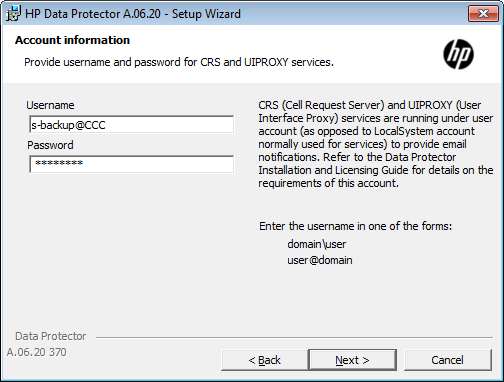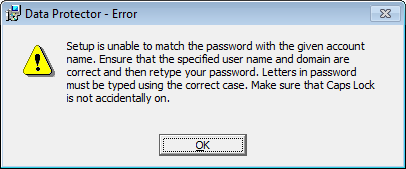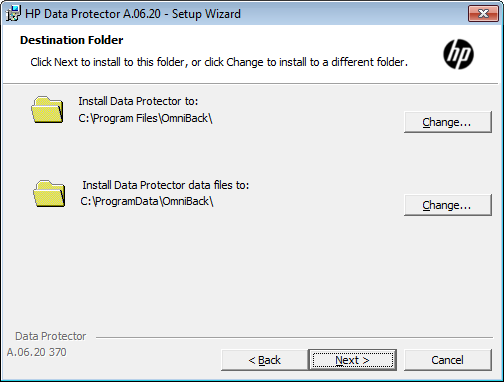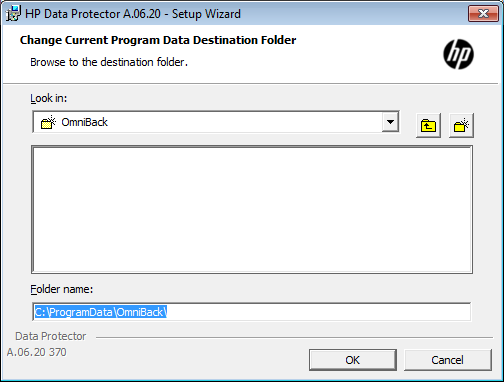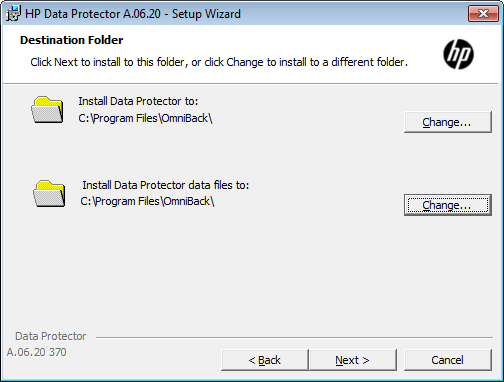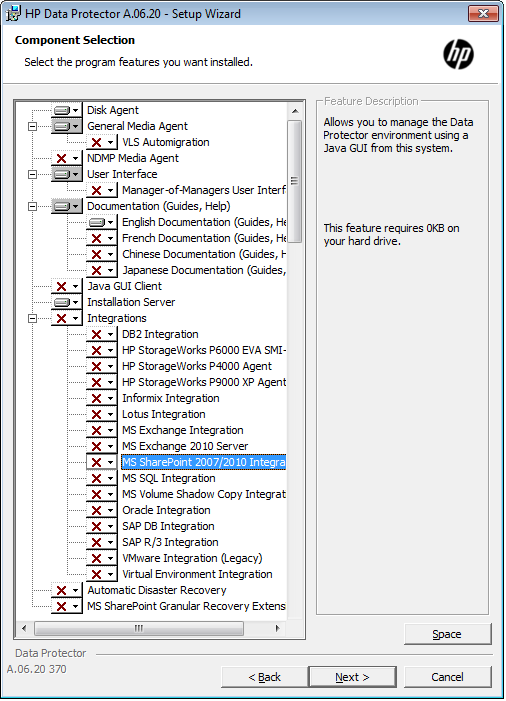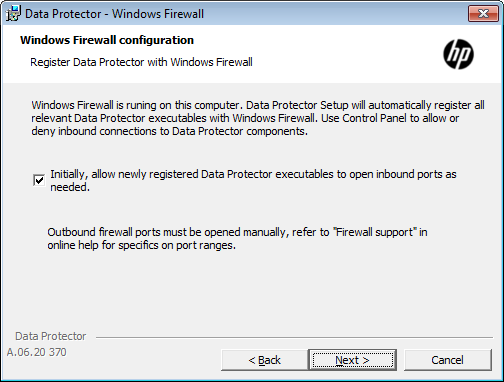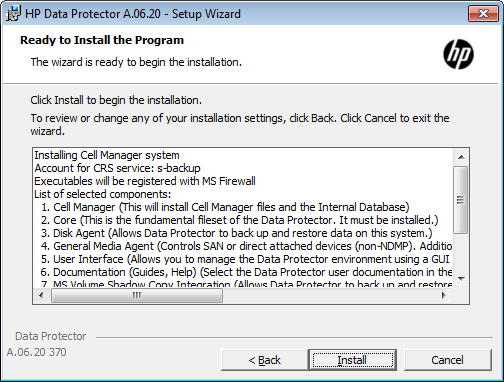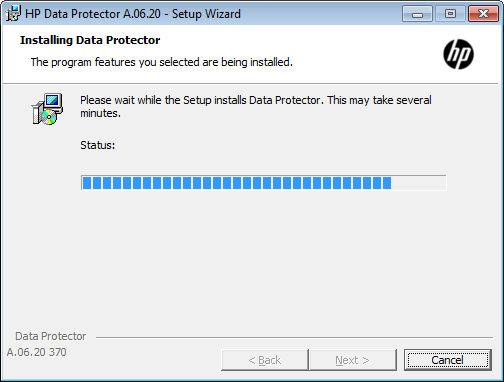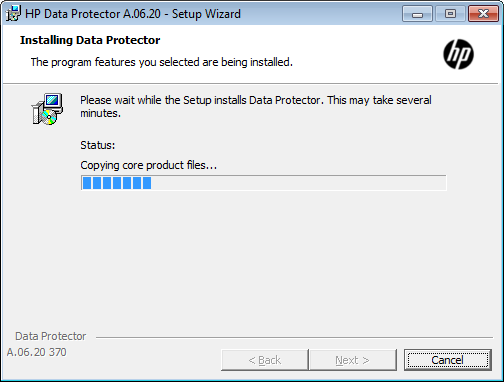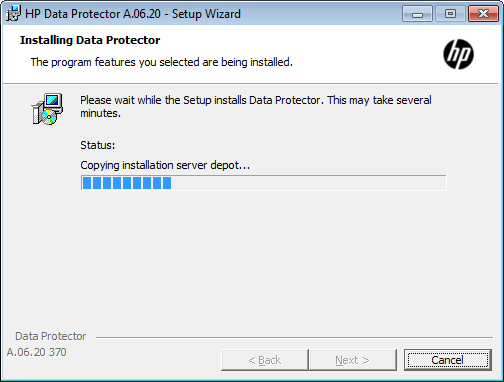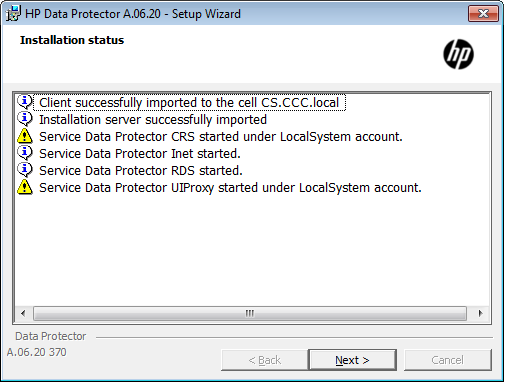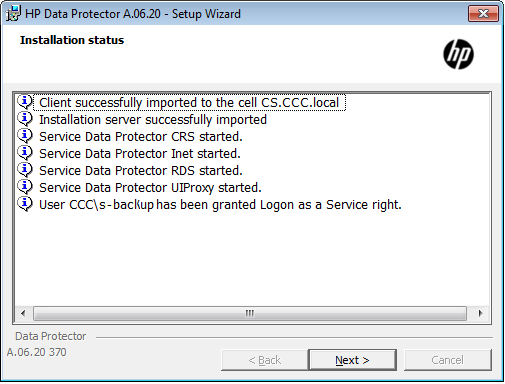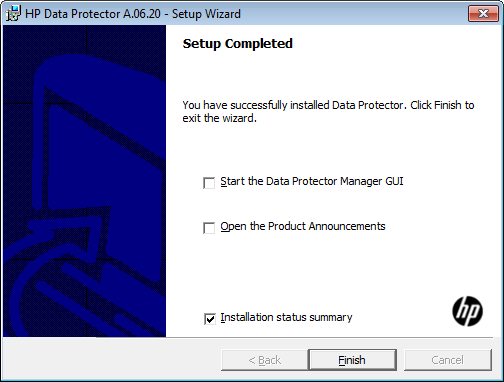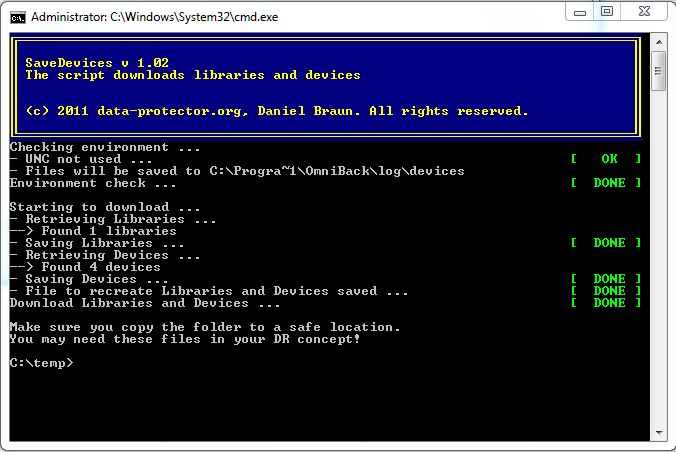Im Rahmen einer Backup & Recovery Strategie für ein Kunden kann es interessant sein Teile der Datensicherung oder auch die komplette Datensicherung zunächst auf einen Plattenbereich zu schreiben um sie in einen späteren Prozess auf Band für die Langzeitaufbewahrung zu kopieren. Der wesentliche Vorteil hierbei ist das ein Restore einer einzelnen Datei im Wesentlichen schneller wie vom Band ist und beim Backup Laufwerksressourcen nicht durch langsame Server belegt werden. Backup 2 Disk ist mit Data Protector nichts Neues und ist schon seit Versionen möglich. Aktuelle und mittlerweile von jedem Hersteller angebotene Technologien, wie Deduplikation müssen aber ganzheitlich betrachtet werden. Hier ist der Ansatz von HP recht interessant, da durch eine abgestimmte Kombination von Hardware und Software für den Kunden eine interessante Alternative entsteht Datensicherung durchzuführen.
Im Folgenden wird die Implementierung eines D2D 2504i in Data Protector aufgezeigt. Die Anleitung kann im Prinzip für alle D2D Systeme von HP angewendet werden (D2D2502 / D2D2504, D2D4106 / D2D4112, D2D4312 / D2D4324), unabhängig ob iSCSI oder FC verwendet werden soll. Da bei der Implementierung in Data Protector (oder anderer Backupsoftware) viele Fehler gemacht werden können, sollte man auf jeden Fall zuerst das Best Practice Guide zu den D2D Systemen durcharbeiten. Nur die Einhaltung der Empfehlungen ermöglicht die optimale Backup Performance und eine hohe Deduplizierungsrate.
Zusammenfassung:
Die Einrichtung und Konfiguration der D2D geht recht flott und einfach. Die Handhabung im Backupbetrieb ist ohne Probleme realisierbar. Wenn man sich an die Tipps aus den Dokumenten (siehe Links) hält, stellt ein D2D System einen großen Mehrwert dar. Persönliches Fazit: In fast allen meiner Kundensituationen lässt sich problemlos ein D2D System einsetzen und bringt dem Kunden direkt Vorteile im Backup & Recovery; so ein System sollte wirklich jeder haben.Seit Juni 2011 ist auch eine neue Firmware erhältlich.
Update:
Ein Kollege von HP USA hat sich die Mühe gemacht auch mal die Performance einer D2D näher zu beleuchten – ein Bericht kann hier gefunden werden: http://h30507.www3.hp.com/t5/Technical-Support-Services-Blog/A-Busy-Day-with-Data-Protector-and-D2D/ba-p/95387
Links zum Thema:
http://www.hp.com/go/d2d – D2D Start
http://h18000.www1.hp.com/products/quickspecs/13218_na/13218_na.html – Quickspecs D2D
http://bizsupport2.austin.hp.com/bc/docs/support/SupportManual/c02511912/c02511912.pdf – D2D Best Practice Guide
http://www.hp.com/go/storageworks/sizer – Sizer Tool
http://www.hp.com/go/deduplication – Deduplication Start
http://www.hp.com/go/ebs – Enterprise Backup Solution Guide
Konfiguration D2D2504i:
- Zunächst erfolgt die Zuweisung einer IP Adresse und anschließend die Anmeldung am iLO – https://192.168.2.102/login.htm.
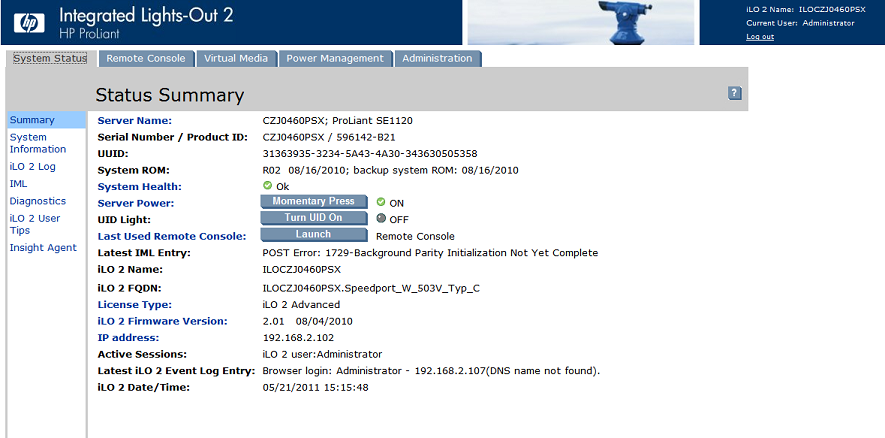
- Es wird die Remote Konsole aufgerufen, in der Console werden die Einstellungen für IP Adresse, DNS, usw. vergeben. Der default Benutzername ist Administrator mit dem Passwort Admin.
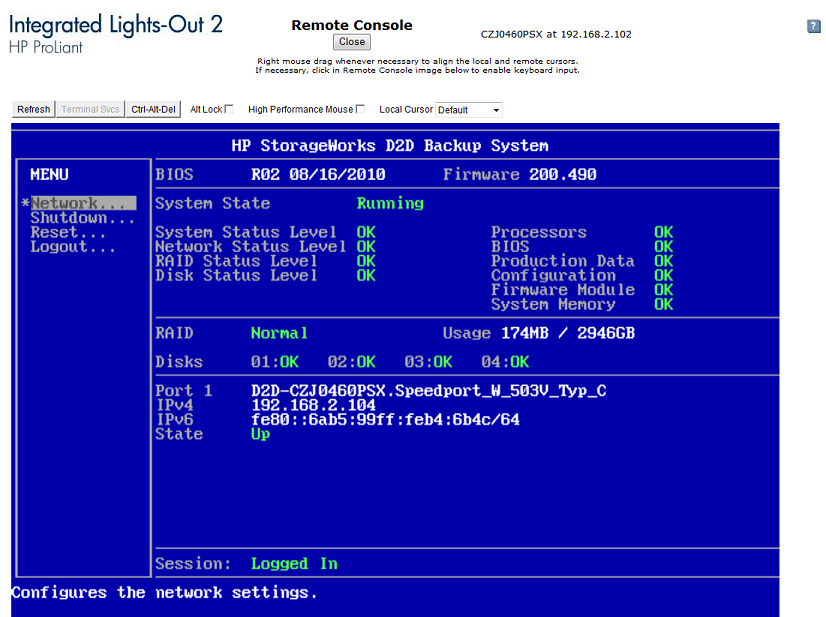
- Für den Test wurden die Einstellungen auf DHCP belassen.
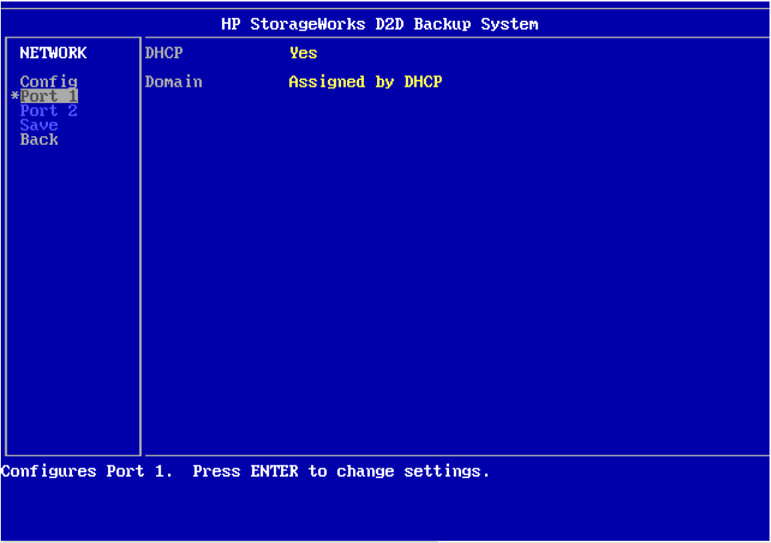
- In der Testumgebung wurde die Konfiguration auf Single Port belassen – siehe D2D Best Practice Guide und Einrichtungsposter – mögliche Werte Single Port, Dual Port, High Availability (Port Failover), High Availability (Link Aggregation) – LACP Protokoll auf dem Switch.
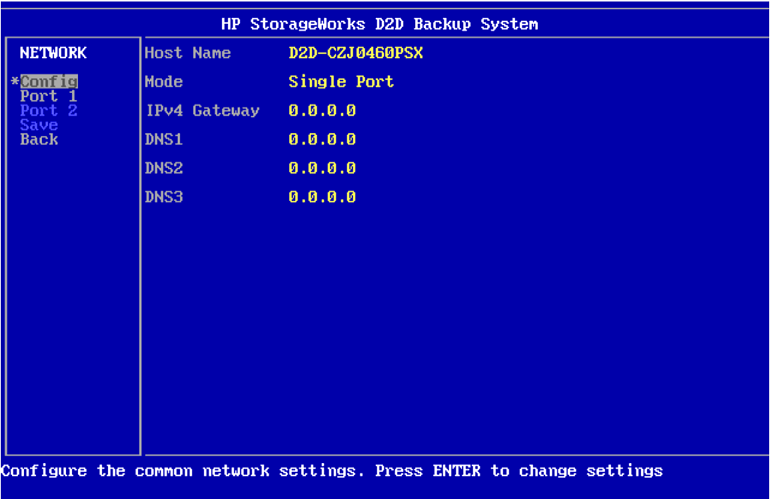
- Die Anmeldung an der Oberfläche erfolgt mit dem Default Passwort „Admin“
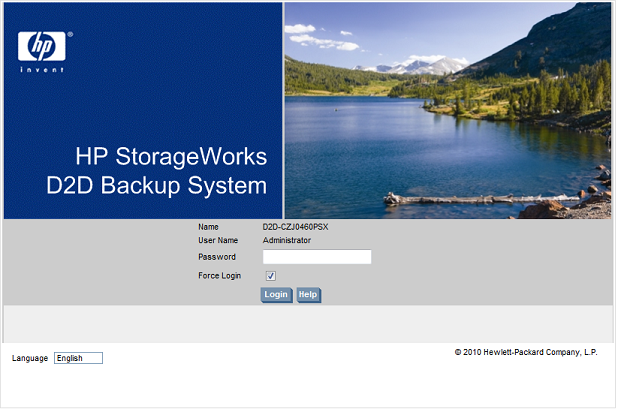
- Die Startseite der Weboberfläche sieht sehr aufgeräumt und übersichtlich aus.
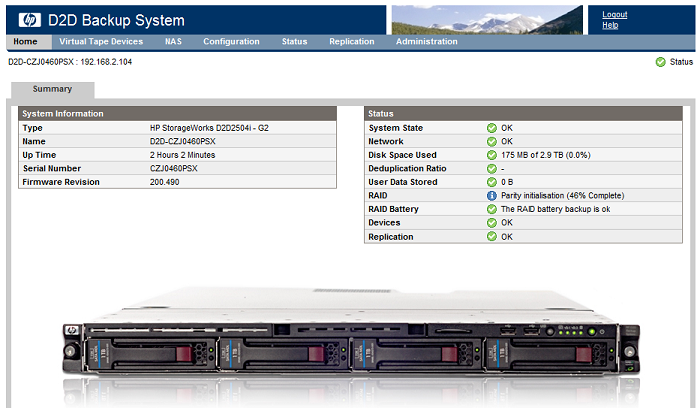
- Als nächstes wird das automatische Anlegen einer Library bei Anmeldung eines neuen Servers über iSCSI unterdrückt.
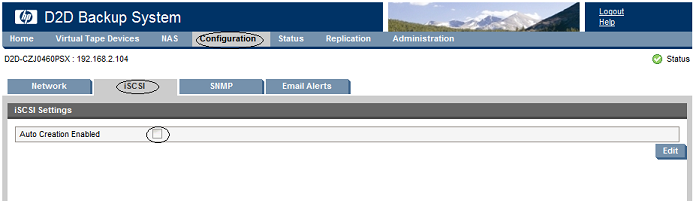
- Die D2D System können bei diversen Events per Email benachrichtigen.
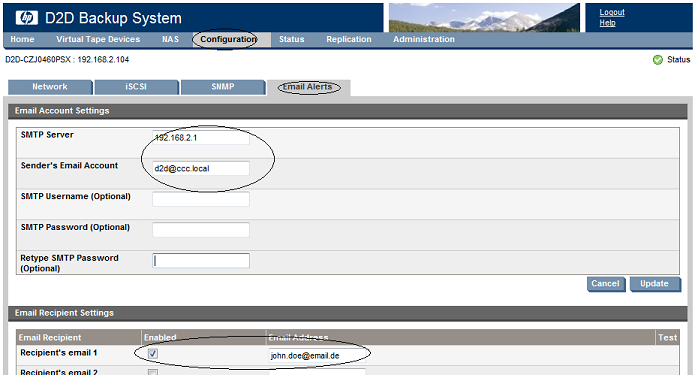
- Bei Bedarf werden die Netzwerkeinstellungen noch geändert; die größeren D2D Systeme bieten 10 GBe.
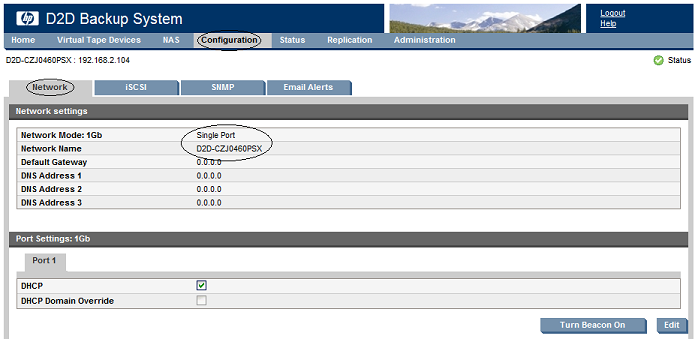
- Über Administration können die Datum/Zeit Einstellungen vorgenommen werden.
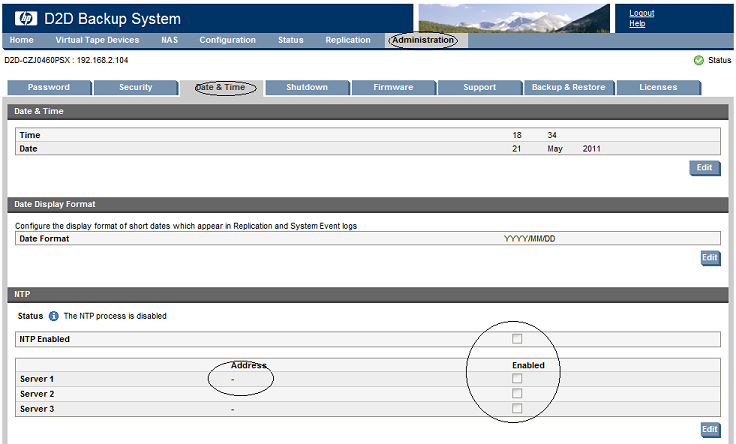
- Es wird empfohlen das Default Password auf ein eigenes Passwort zu ändern.
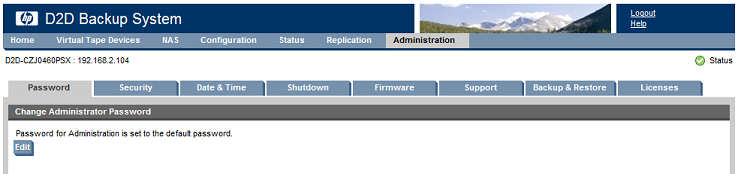
- Über Replikation kann die Appliance als Target für Replizierung fungieren (vorher Lizenz über Administration eintragen) und/oder für diese Appliance können hier die Einstellungen vorgenommen werden damit sich die Appliance auf andere und größere D2D repliziert.
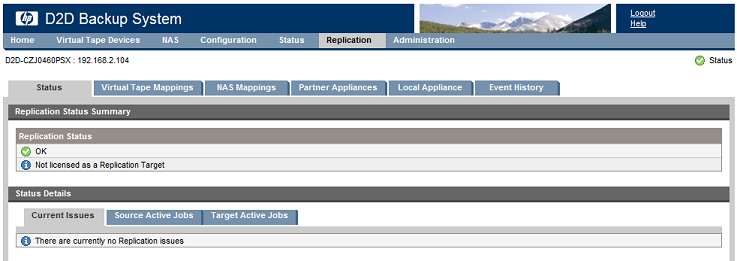
- Bei der Replizierung kann die Bandbreite limitiert werden und über Blackout Windows können Zeiten definiert werden so das keine Replikation erfolgt. Zuvor ist aber über Partner Appliances die Target Appliance einzutragen. Über Virtual Tape Mappings können die 1:1 Verbindungen mit der Target Appliance hergestellt werden, zuvor muss natürlich erst eine Library oder ein NAS Share angelegt werden.
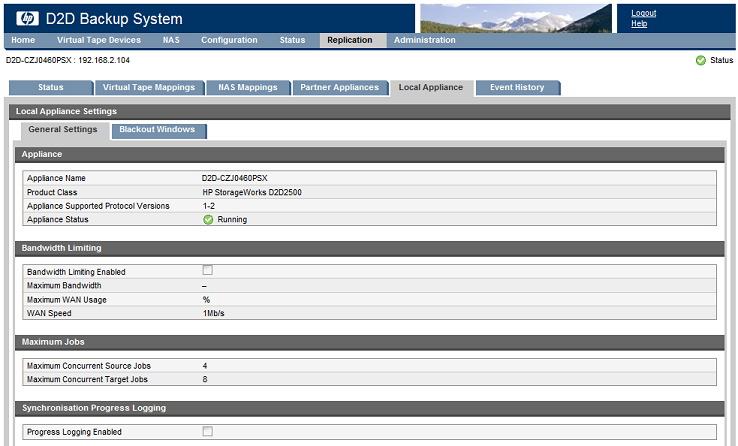
- Vielmehr muss auf der Appliance nicht konfiguriert werden, jetzt können die Libraries angelegt werden, zuvor wird aber das iSCSI Protokoll auf dem Rechner initiiert.
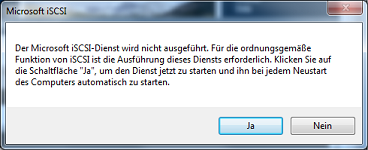
- Bevor aber die iSCSI Verbindung eingerichtet wird muss die Blocksize für iSCSI erhöht werden, damit später auch die Backupperformance stimmt. Per Default kann Windows nur eine Blocksize von 256 KB über iSCSI verwenden. Mit dem Registry Key kann der Wert entsprechend angehoben werden. Ein Wert von 512 KB hat sich für Data Protector als bester Wert herausgestellt.
Registry Key:
HKEY_LOCAL_MACHINE\SYSTEM\CurrentControlSet\Control\Class\{4D36E97B-E325-11CE-BFC1-08002BE10318}\0000\Parameters
REG_DWORD MaxTransferLength von 40000 auf 80000 ändern - hex (524,288 bytes)
Nach dem Eintrag ist der Server neu zu starten. Bei manchen Server kann auch der Pfad...BE10318}\<0001|0002|0003|...>\Parameterslauten.
- Die IP Adresse / DNS Name kann jetzt im iSCSI unter Portal eingetragen werden.
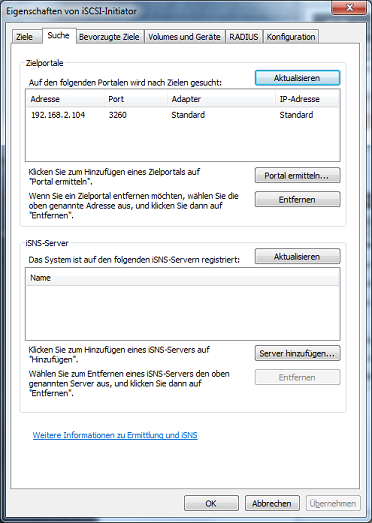
- Jetzt kann die Library in der Weboberfläche angelegt werden, es wird dringend auf den D2D Best Practice Guide hingewiesen.
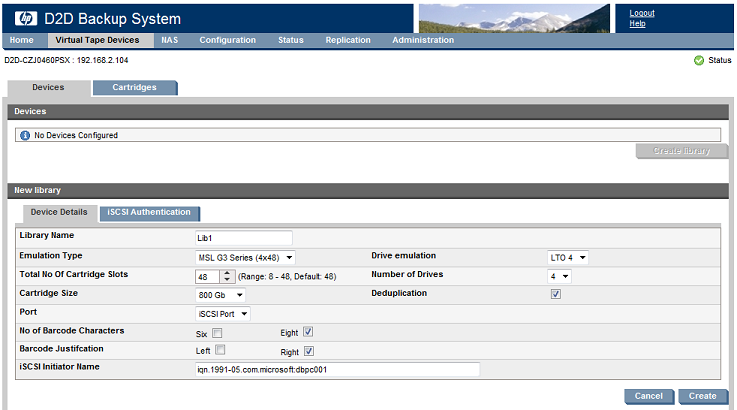
- Nach dem Anlegen kann beim Klick auf Cartdridges die Library überprüft werden.
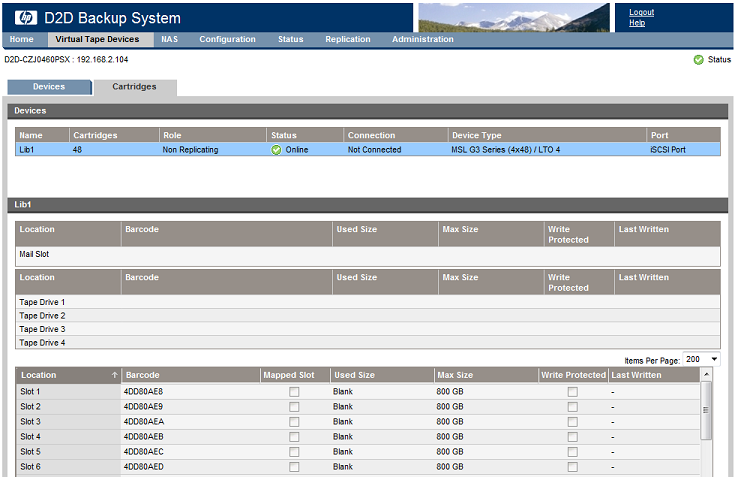
- Jetzt kann über iSCSI die Library verbunden werden.
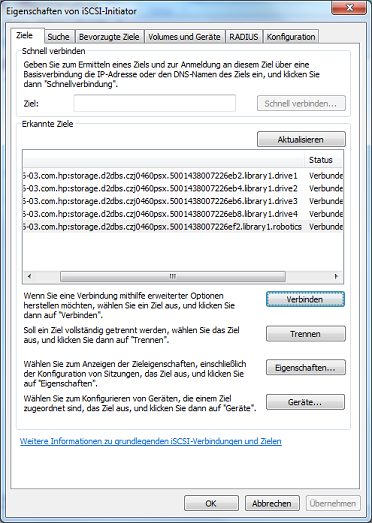
- Danach sind im Geräte Manager die Laufwerke zu sehen.
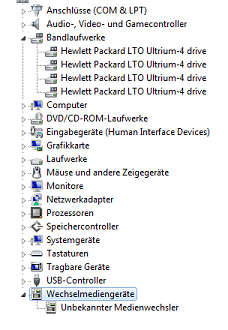
- Jetzt kann in Data Protector die Library angelegt werden. Es ist darauf zu achten dass die Laufwerke mit 512 K Blocksize angelegt werden und die Bänder dann auch entsprechend formatiert sind. Der verwendete Pool ist auf jeden Fall auf ’non appendable‘ zu stellen.
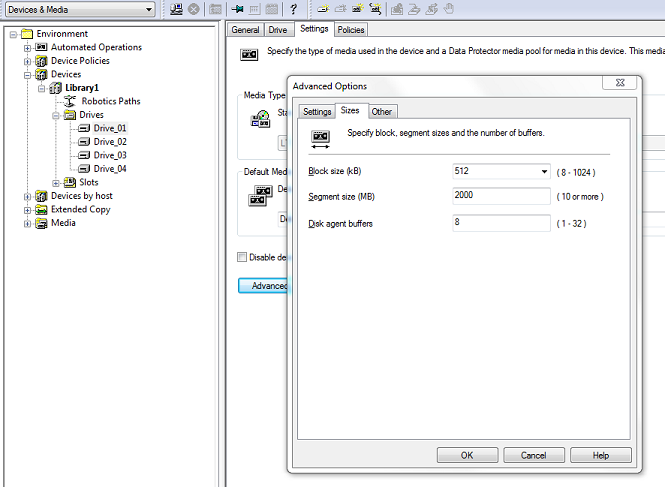
- Jetzt können die Bänder formatiert werden.
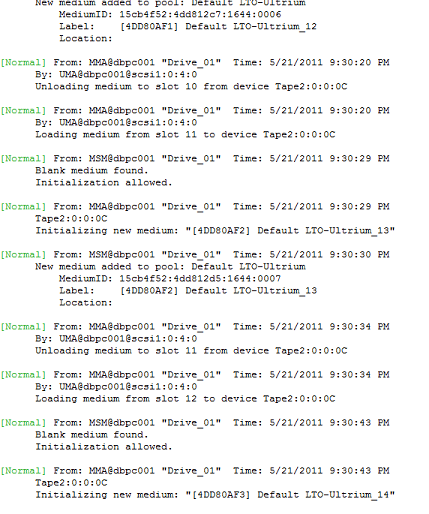
- Für den Test legen wir eine neue Sicherung an. Da ich nur eine Partition auf diesem Rechner habe starte ich während des Backups mehrere Diskagenten für das Laufwerk C: (Multiplexing), stelle aber die Concurrency pro Laufwerk auf 1. In meinem Beispiel habe ich eine MSL 4048 emuliert. Das Backup habe ich dann als Full Backup durchgeführt.
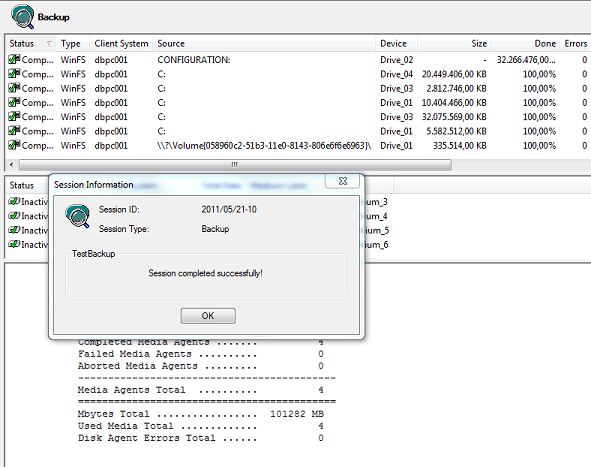
- Über Status dann die Dedup Rate prüfen – das war nach dem ersten Backup.
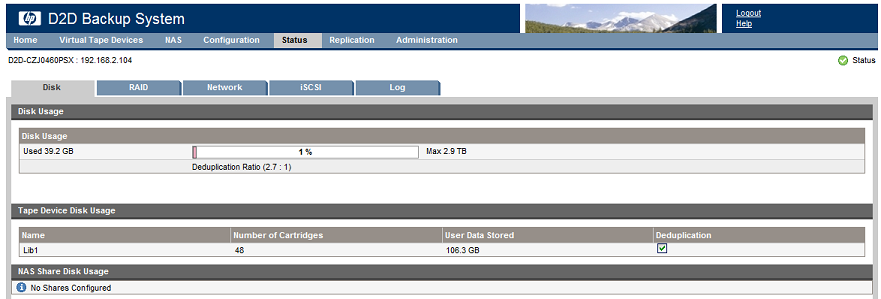
- Nach 5 Full Backups wurde eine Dedup Rate von 10.3:1 erreicht. Der belegte Plattenplatz betrug 49,5 GB, aus Restore Sicht wäre der Restore von 510 GB möglich.
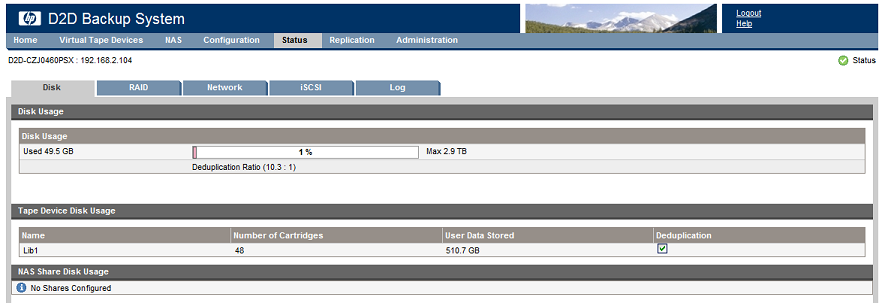
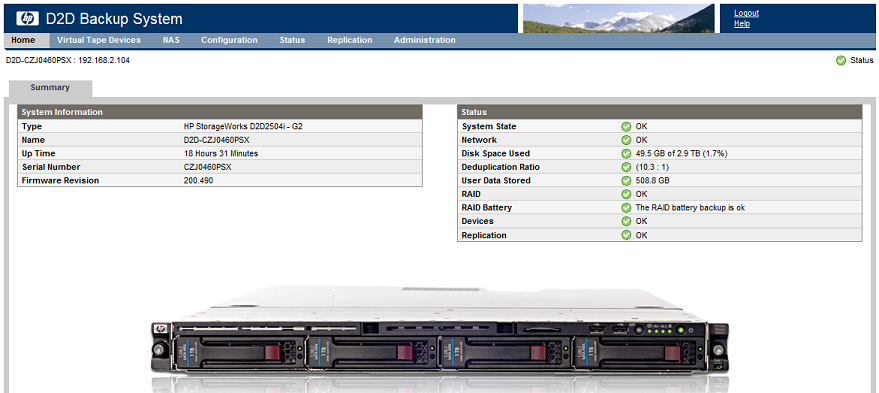
Der Test hat mir gezeigt, wie einfach die Implementierung und Nutzung in Data Protector ist. Der Preis ist gegenüber physikalischen Libraries durchaus gerecht, wenn man die Vorteile einer D2D zu schätzen weiß.